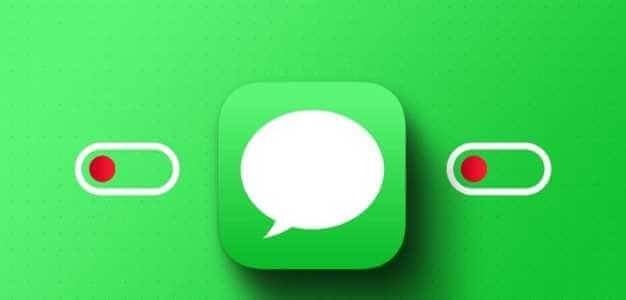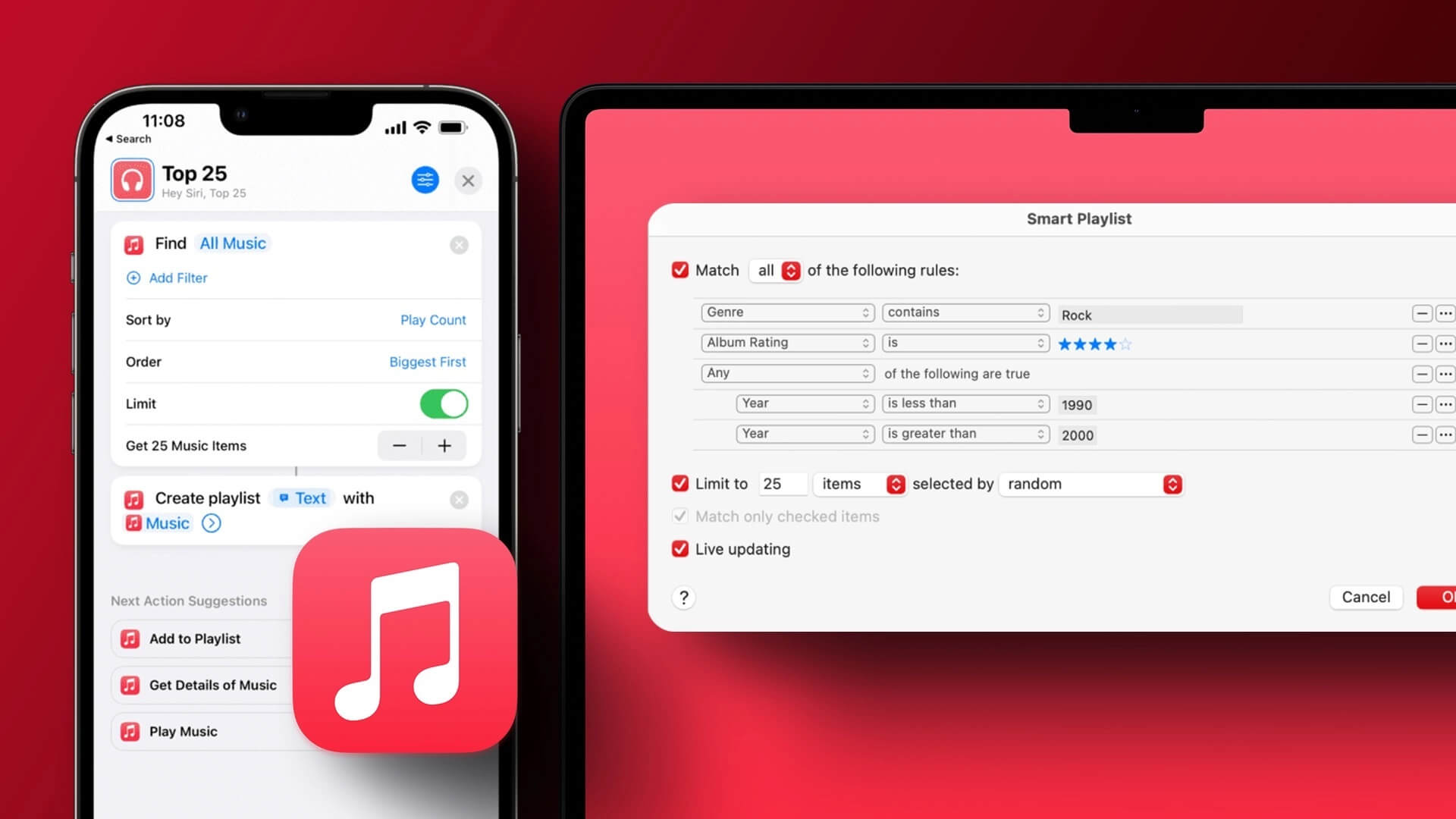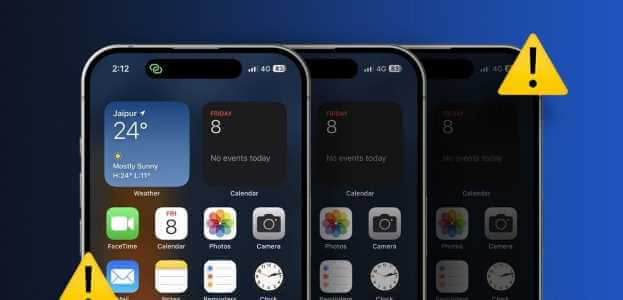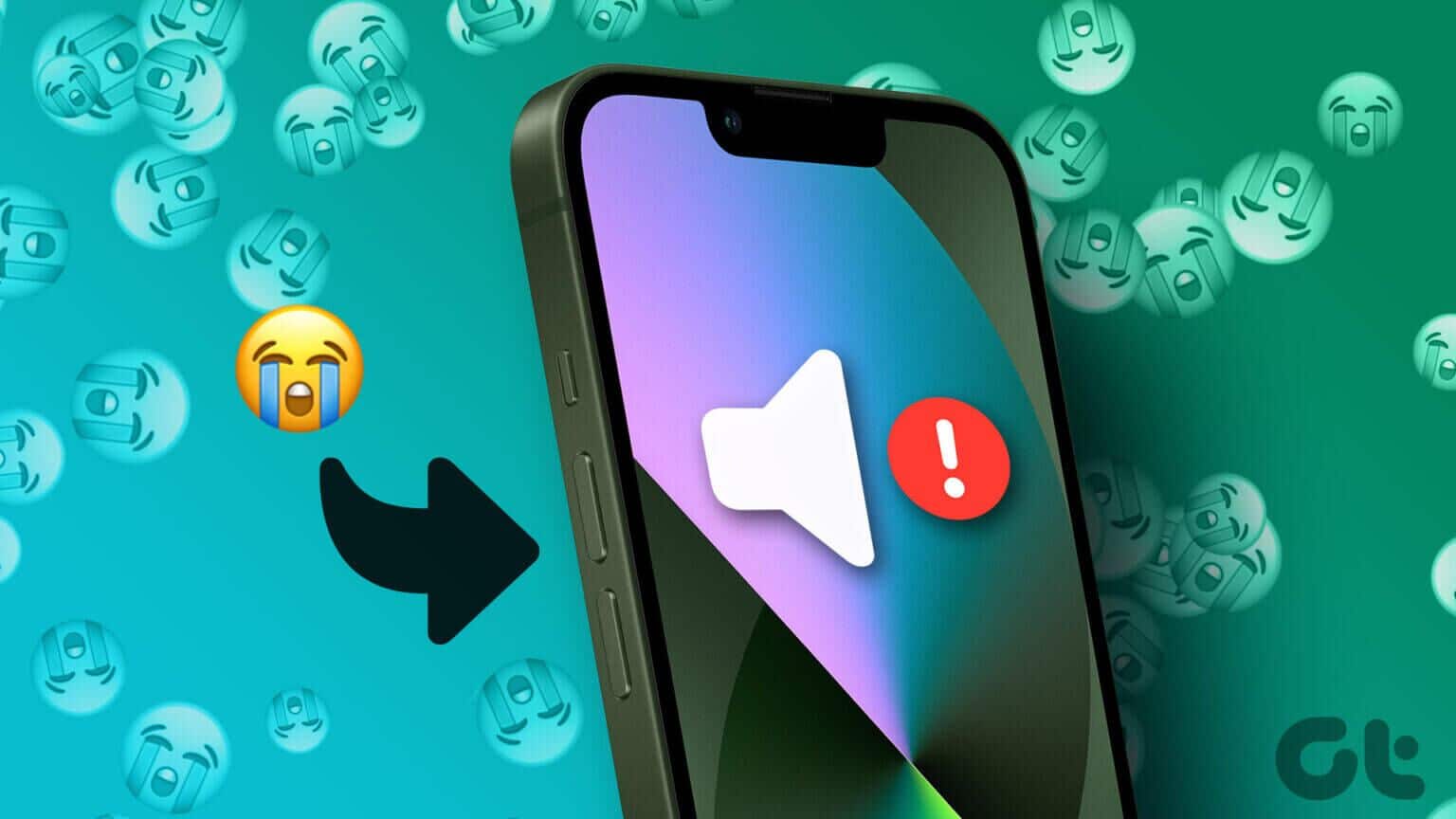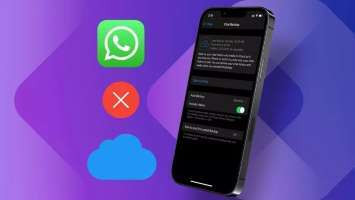служить сервис Шеззаде В приложении «Сообщения», стандартном мессенджере Apple, есть одна небольшая проблема: спам. Помимо обычных номеров, спам можно отправлять и по электронной почте. Назойливые спам-сообщения могут приходить не только с неизвестных номеров, но и с неизвестных адресов электронной почты. Но не беспокойтесь: это руководство поможет вам легко заблокировать спам-адреса на вашем устройстве. ШеззадеДействия, описанные в этом руководстве, помогут вам окончательно решить проблему и заблокировать адрес электронной почты для сообщений.
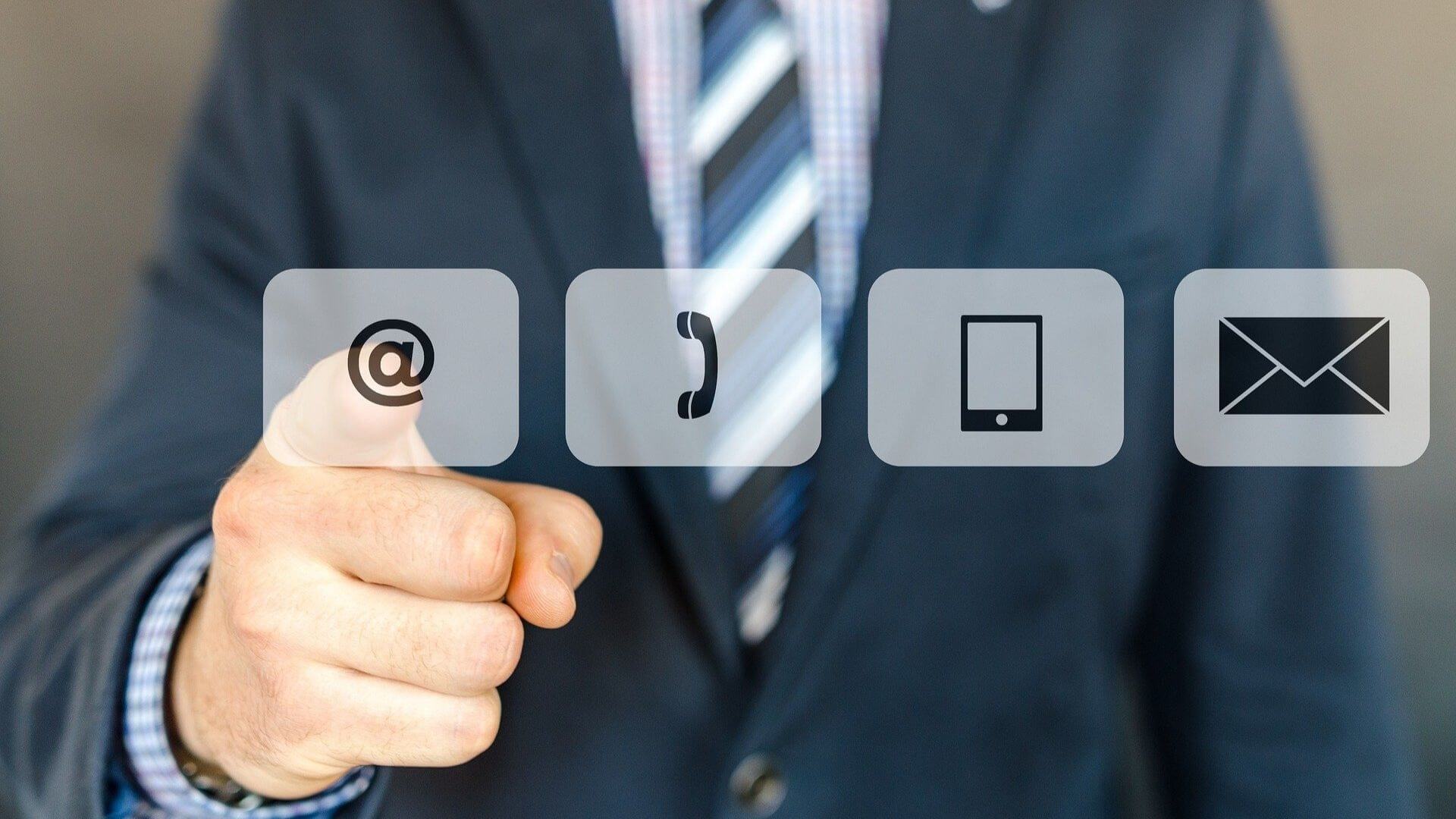
Включить спам-фильтр
Для начала рекомендуем включить фильтрацию сообщений на вашем iPhone. Вот несколько простых шагов, как это сделать.
Шаг 1: Нажмите на Значок настроек.
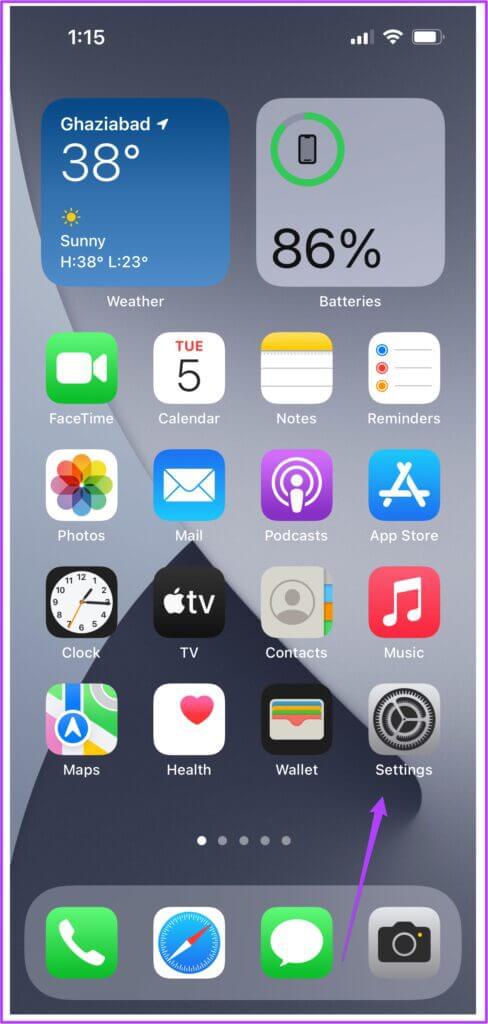
Шаг 2: Прокрутите вниз и коснитесь Сообщения.
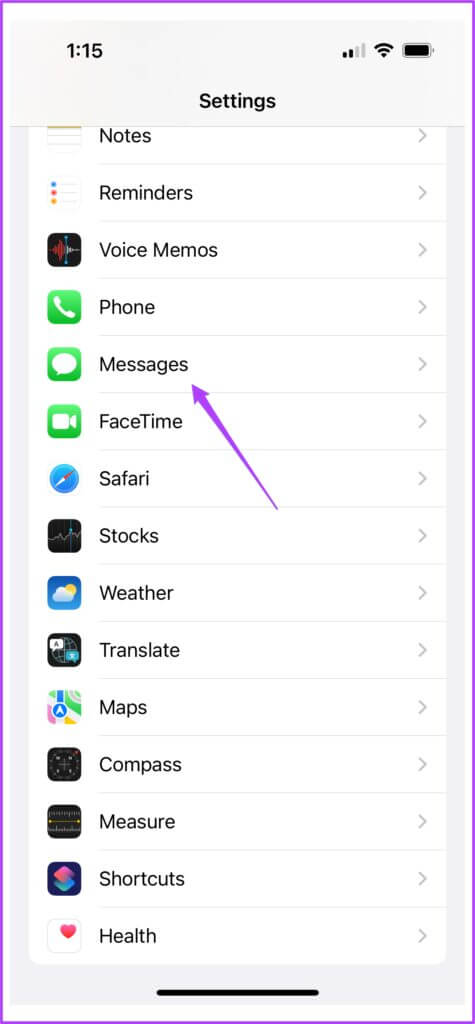
Шаг 3: Прокрутите вниз и коснитесь Неизвестно и спам.
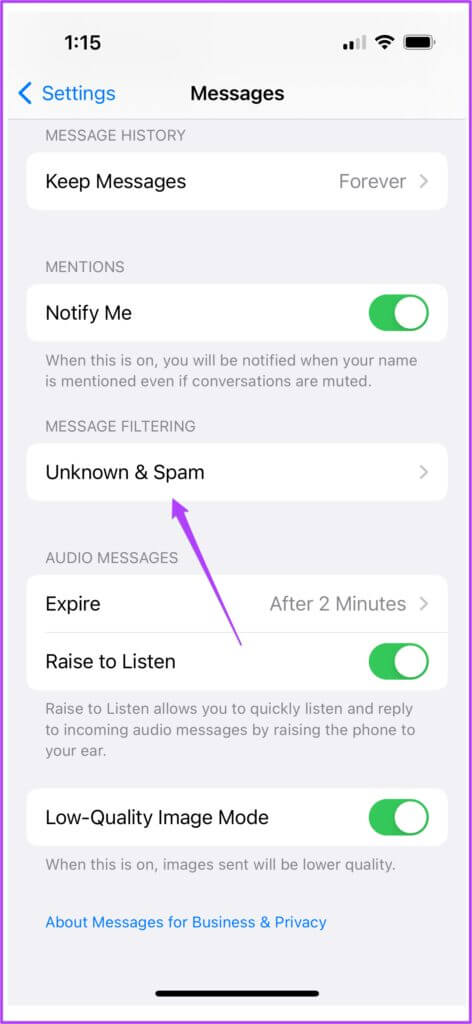
Шаг 4: Обязательно включите Фильтр отправителя Неизвестное.
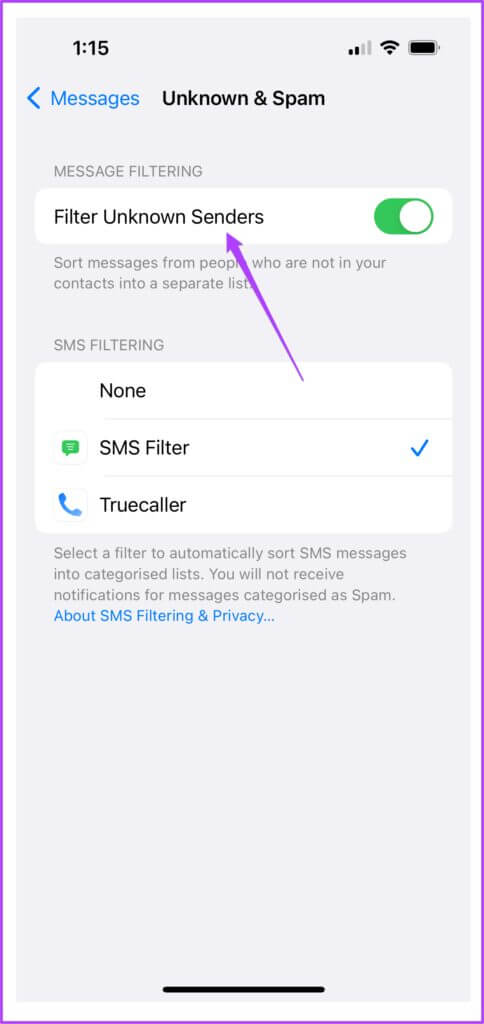
Чтобы заблокировать адрес электронной почты в iMessage, есть два простых способа.
1. Используйте приложение для обмена сообщениями
Первый способ предполагает блокировку адресов электронной почты непосредственно в приложении «Сообщения». Это означает, что никто не сможет использовать ваш адрес электронной почты для рассылки спама в ваших сообщениях.
Шаг 1: Открыть Приложение "Сообщения".
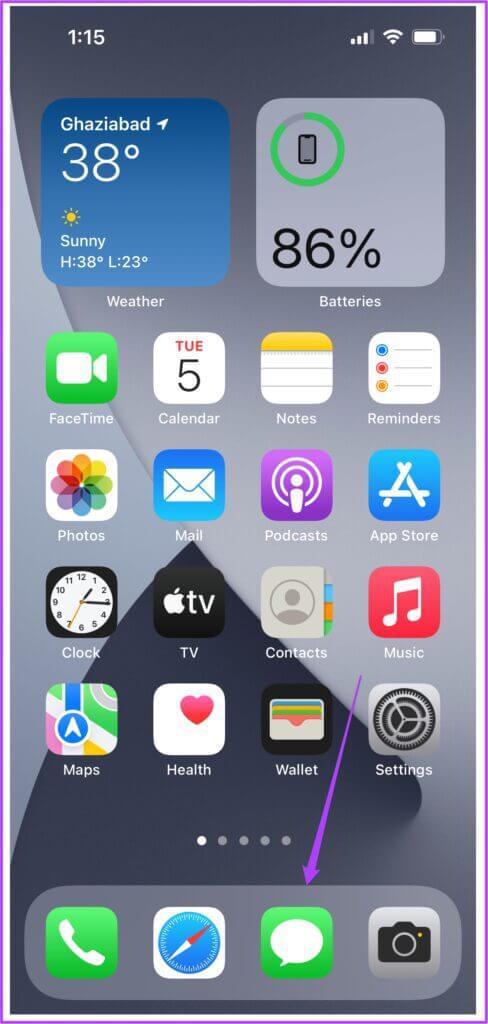
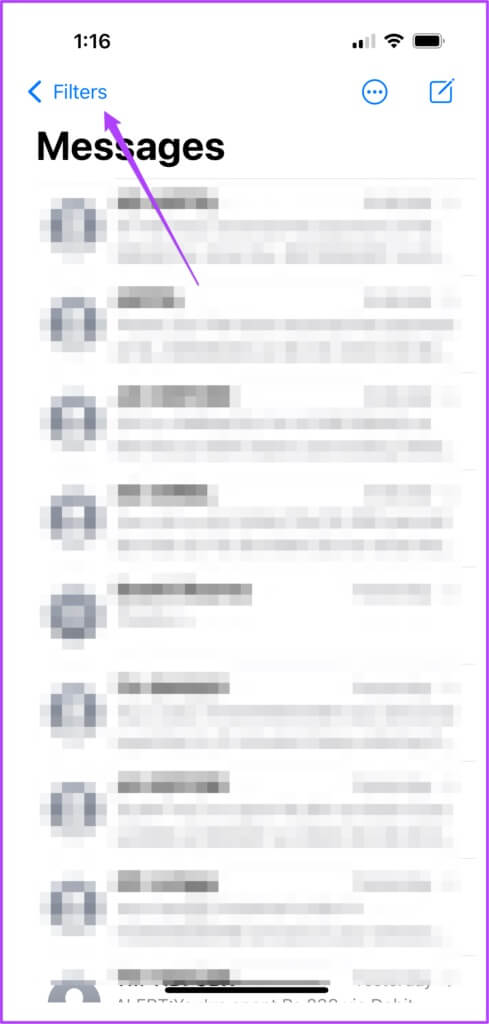
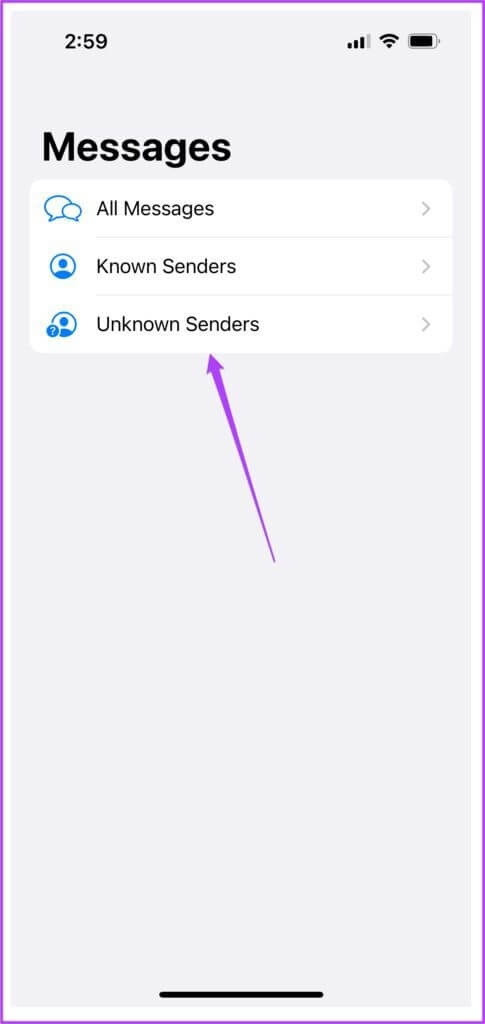
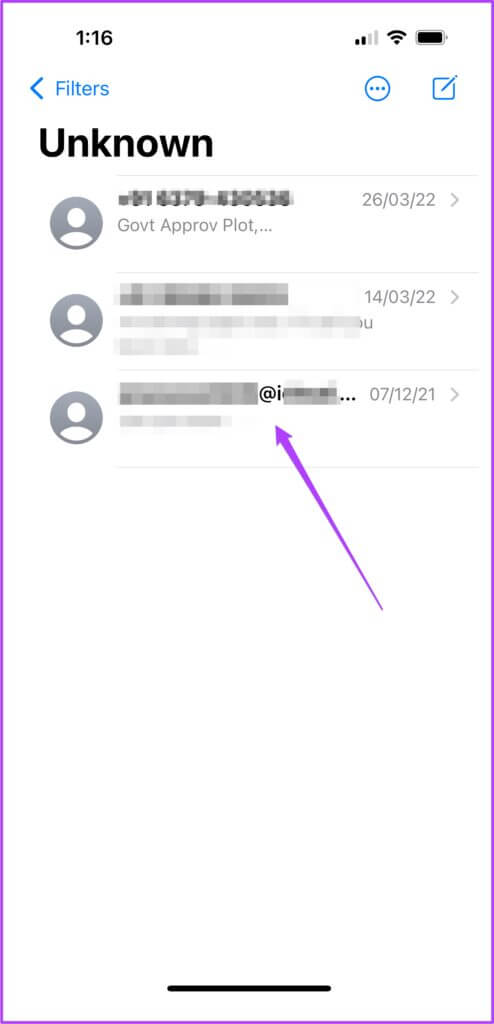
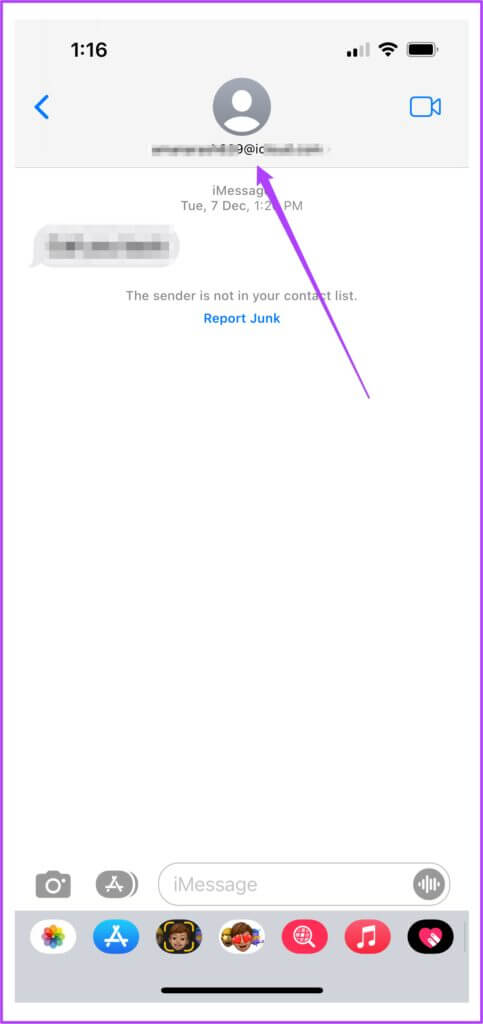
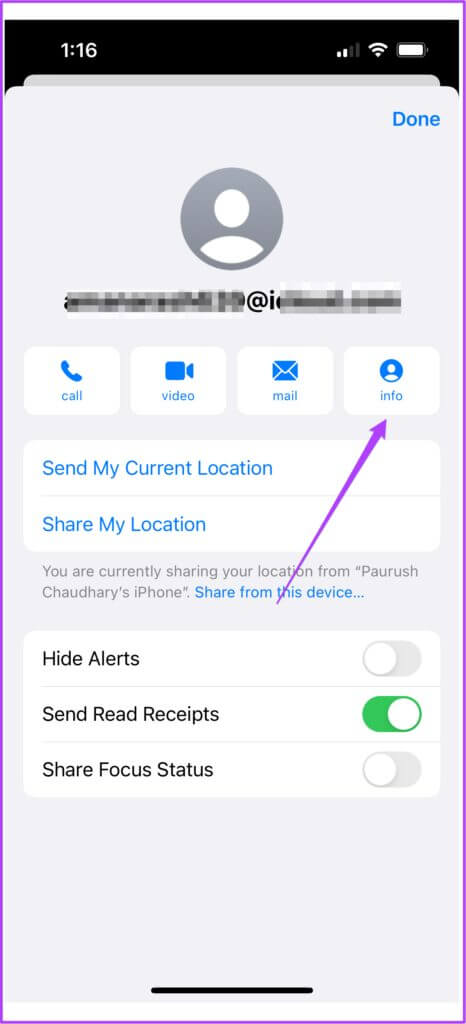
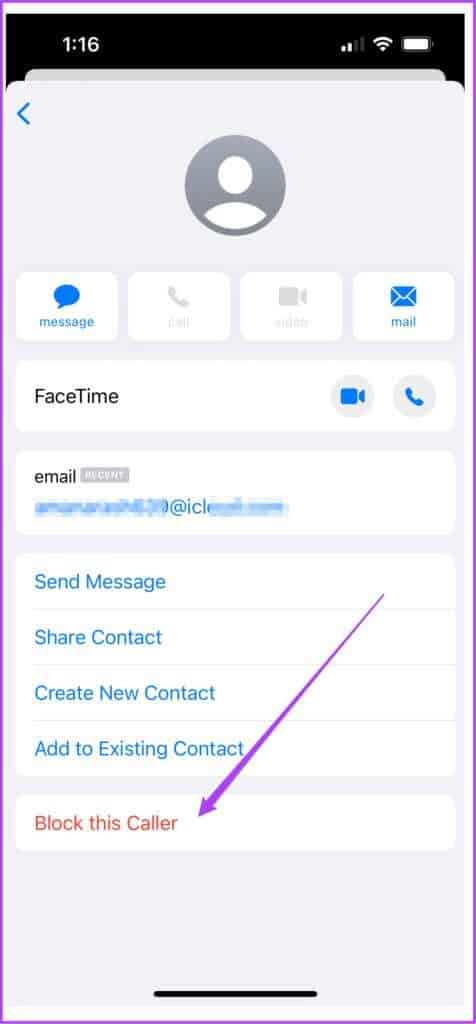
2. Использование приложения «Настройки»
Второй способ заблокировать адреса электронной почты в приложении «Сообщения» — воспользоваться двумя опциями в приложении «Настройки». Но перед этим необходимо убедиться, что адрес электронной почты сохранён в контакте.
Шаг 1: Открыть Приложение "Сообщения" снова и нажмите на Адрес электронной почты кого вы хотите заблокировать.
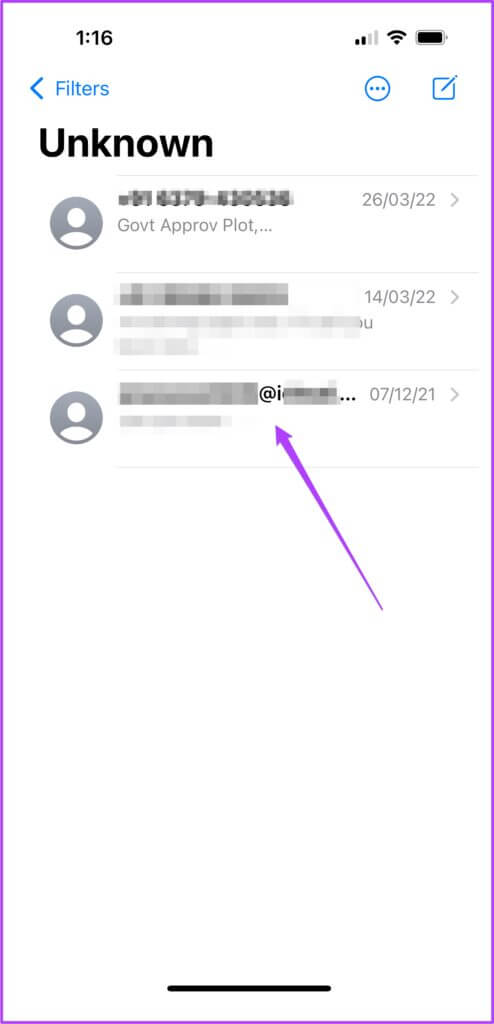
Шаг 2: Нажмите на معرف البريد الإلكتروني Который показан выше.
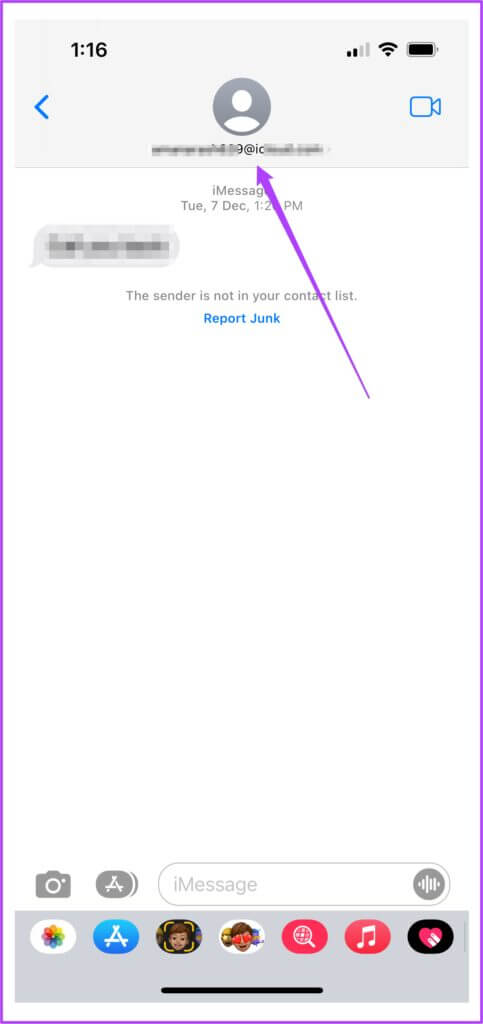
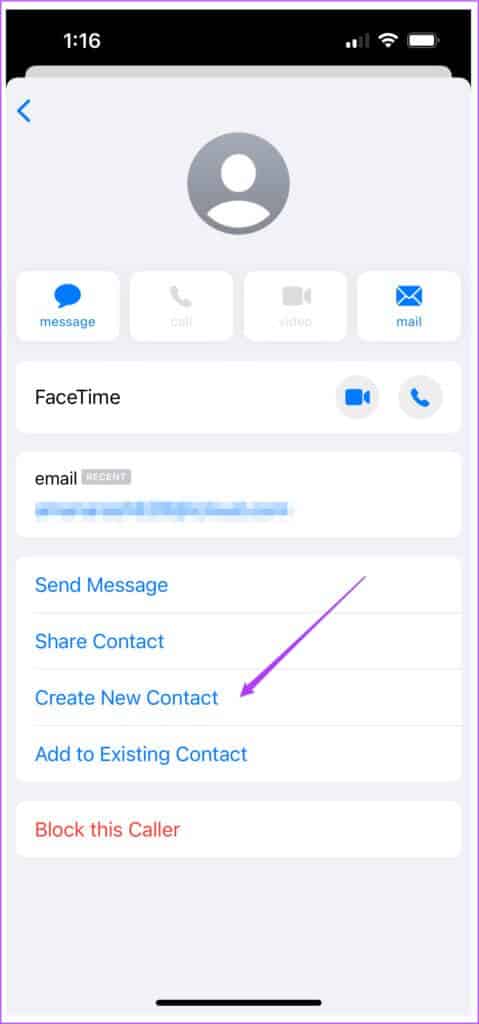
Шаг 4: لق Приложение "Сообщения" Обещание الصفحة الرئيسية.
Шаг 5: Нажмите на Значок настроек.
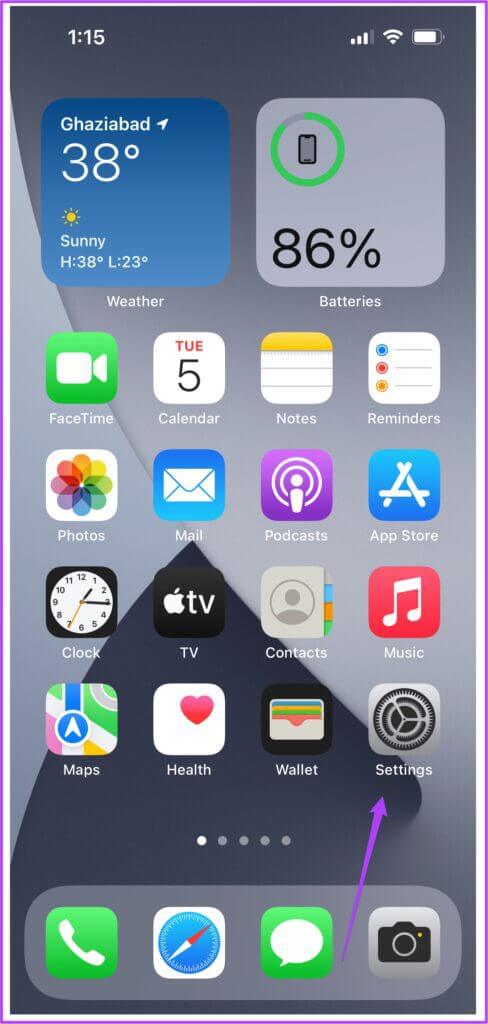
Шаг 6: Прокрутите вниз и коснитесь Сообщения.
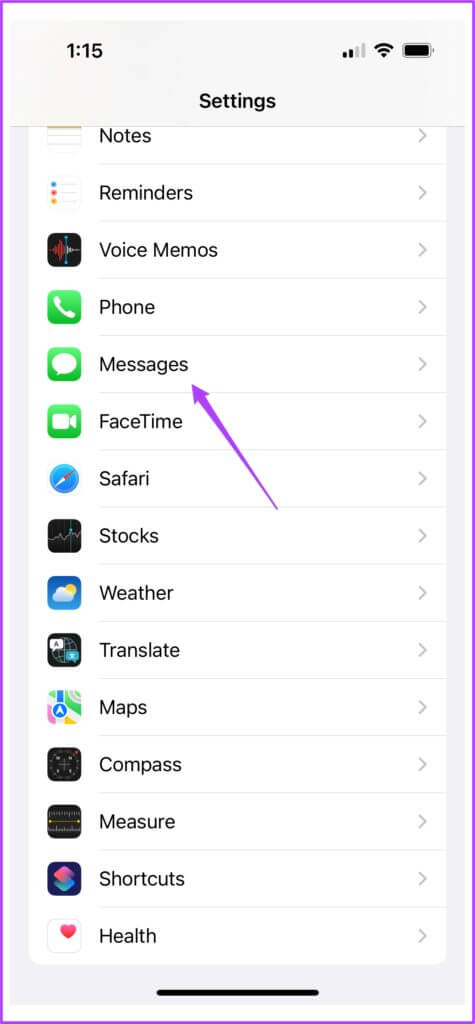
Шаг 7: Прокрутите вниз и коснитесь Опция заблокированных контактов.
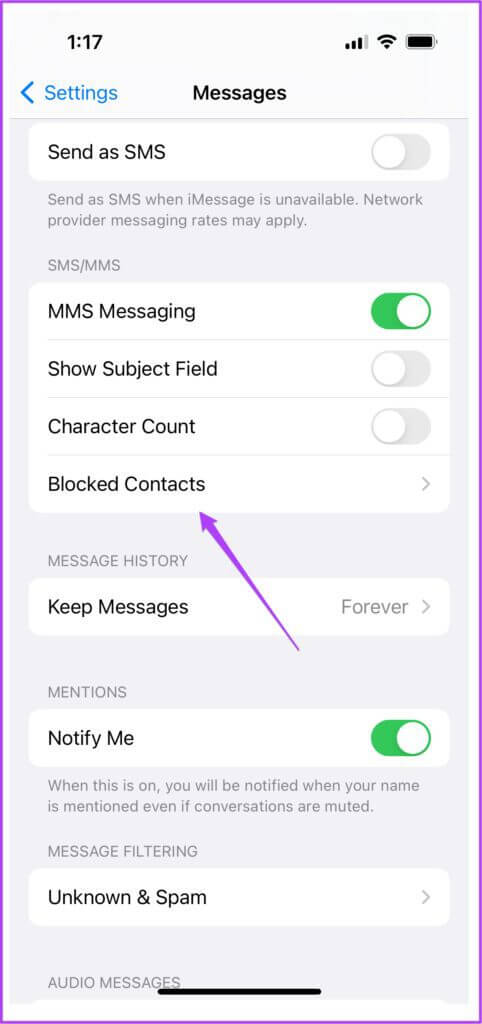
Шаг 8: Нажмите на Добавить новую опцию.
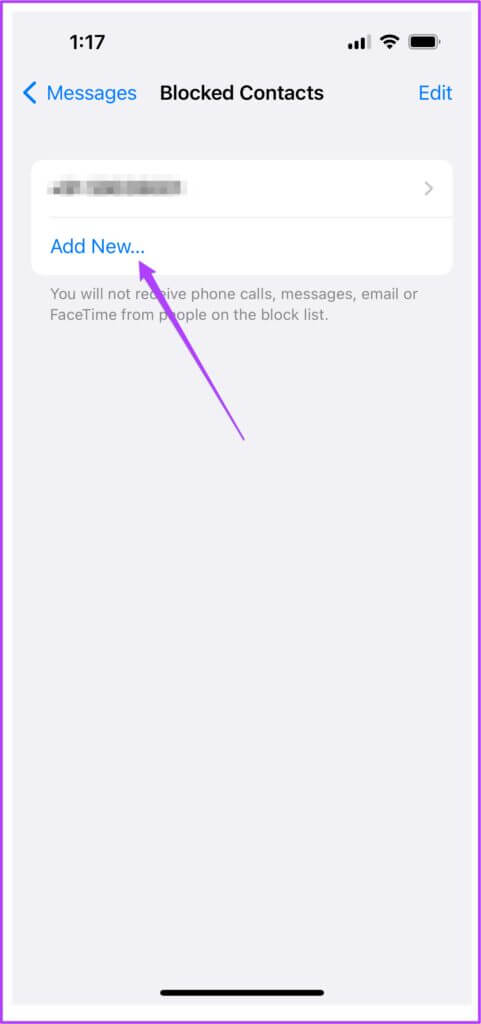
Шаг 9: Ищу Контактное лицо который вы использовали для сохранения неизвестного адреса электронной почты.
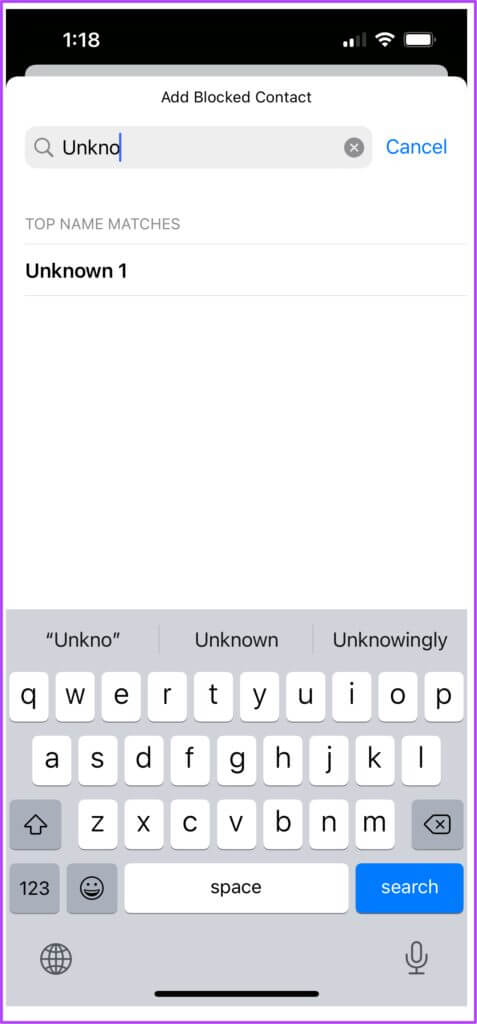
Шаг 10: Нажмите на Контактное лицо Эта.
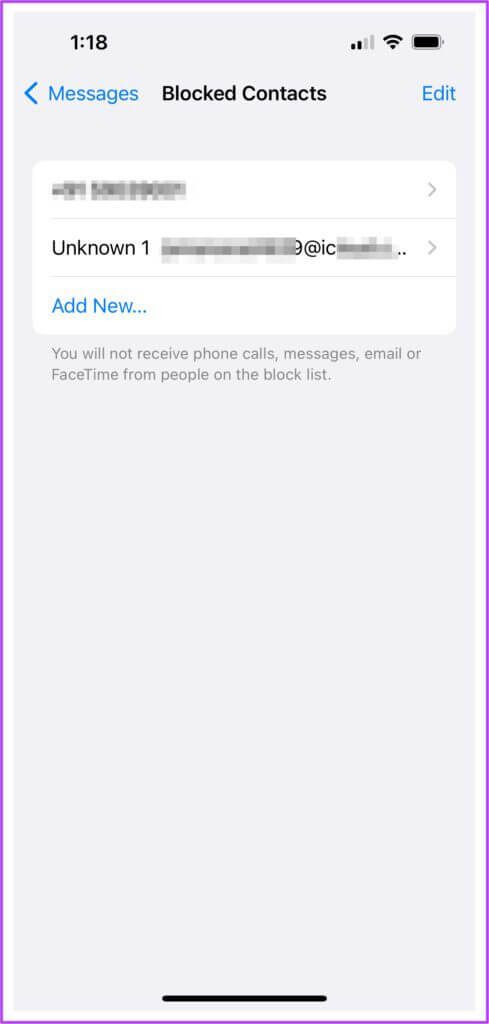
Вы успешно добавили свой адрес электронной почты в список заблокированных контактов. Вы можете добавить другие адреса электронной почты, следуя инструкциям выше. Однако не забывайте, что этот шаг подразумевает сохранение этих адресов электронной почты в качестве контактов.
Включить фильтр SMS
Мы также рекомендуем включить фильтр SMS в приложении «Сообщения». Это поможет вам лучше понимать категории получаемых сообщений, например, транзакции и акции. Чтобы включить фильтр SMS, выполните несколько простых шагов.
Шаг 1: Нажмите на Значок настроек.
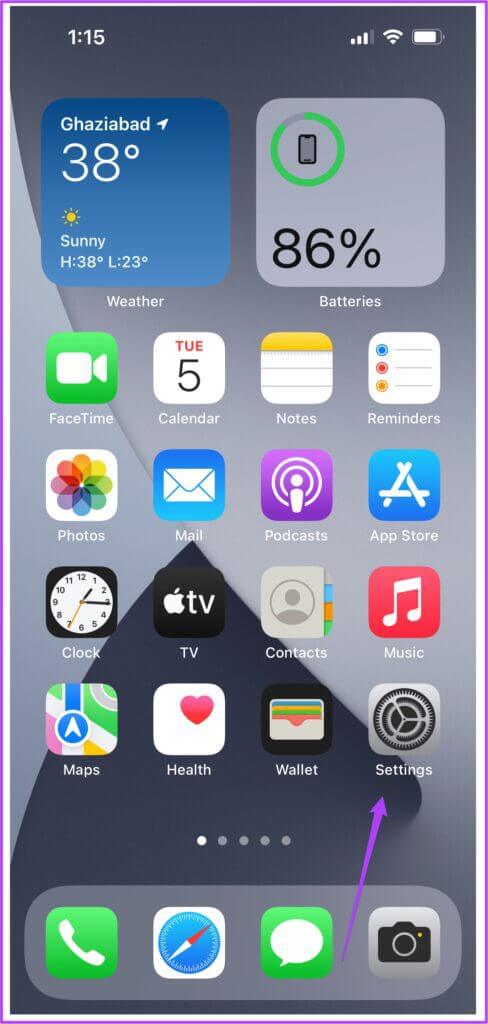
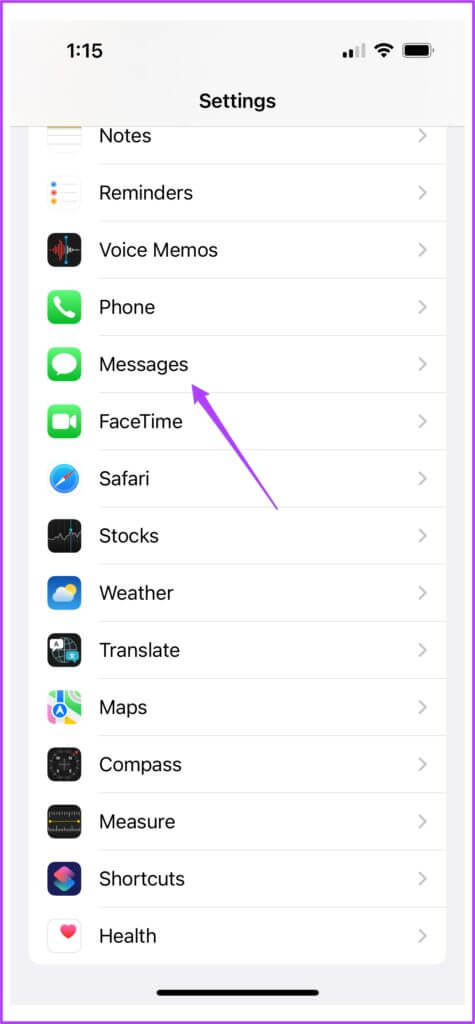
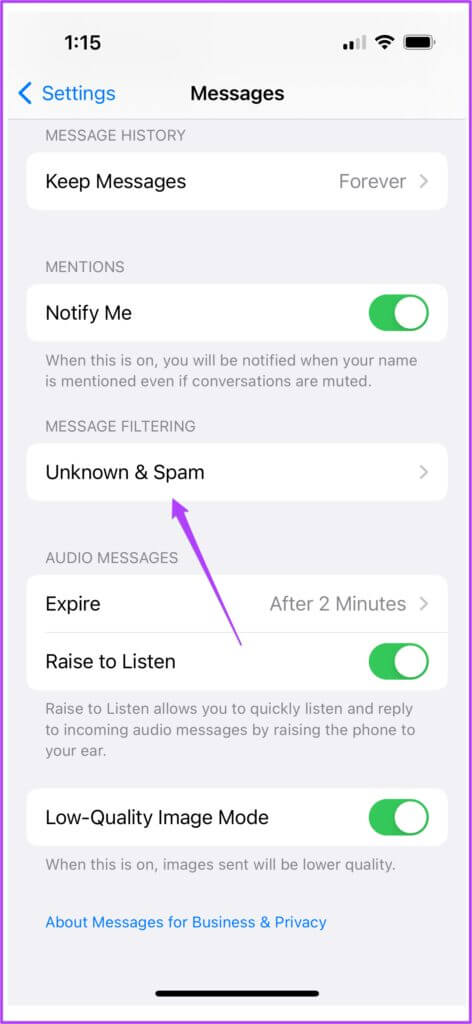
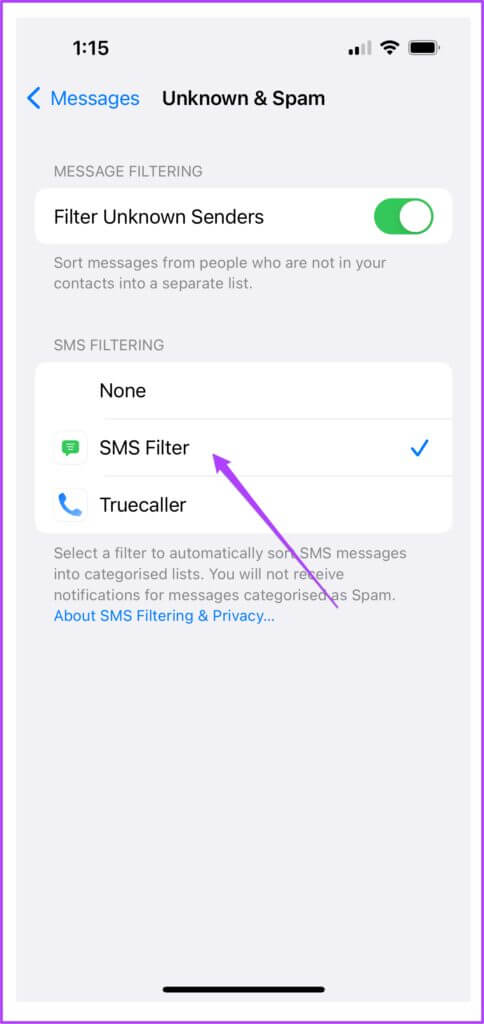
Эти шаги гарантируют, что ваш опыт использования Сообщений не будет испорчен.
Прощай, спам-адреса!
Это было краткое и простое руководство, которое поможет вам заблокировать все ненужные и нежелательные адреса электронной почты на вашем компьютере. ШеззадеУбедитесь, что вы используете последнюю версию iOS для настройки этих параметров. Рекомендуется регулярно обновлять программное обеспечение, чтобы использовать все функции и последние обновления безопасности для вашего устройства. Это в конечном итоге обеспечит более комфортное использование iPhone.